
Upravljanje vremenom isključenosti za značajku Vrijeme uporabe zaslona na Macu
Možete rasporediti vrijeme isključenosti za sebe i svoju djecu. Vrijeme isključenosti možete uključiti ili isključiti prema potrebi tako da ne morate promijeniti raspored.
Tijekom vremena isključenosti, ako pokušate koristiti svoj Mac, dobit ćete poruku o tome da je u tijeku raspoređeno vrijeme isključenosti. Ako vaše dijete pokuša pristupiti svojem uređaju tijekom vremena isključenosti, može vas zatražiti dodatno vrijeme.
Da biste mogli podesiti vrijeme isključenosti, morate uključiti Vrijeme uporabe zaslona. Pogledajte Namjestite Vrijeme uporabe zaslona za sebe ili Namjestite Vrijeme uporabe zaslona za dijete.
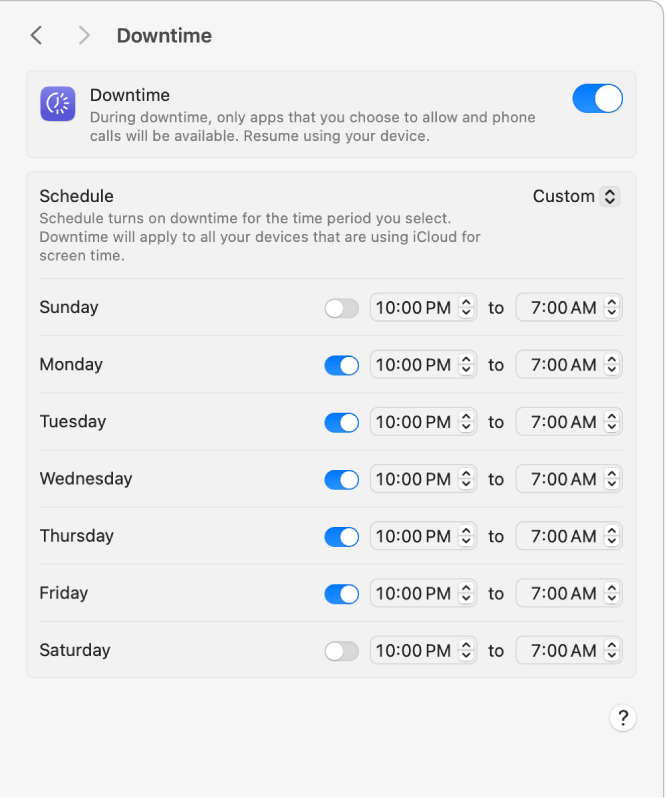
Podešavanje rasporeda Vremena isključenosti
Na Macu odaberite Apple izbornik

 u rubnom stupcu. (Možda ćete morati listati prema dolje.)
u rubnom stupcu. (Možda ćete morati listati prema dolje.)Ako ste roditelj/skrbnik grupe Dijeljenja s obitelji, kliknite skočni izbornik Član obitelji, zatim odaberite člana obitelji.
Ako ne vidite skočni izbornik Član obitelji, provjerite jeste li prijavljeni na svoj Apple račun i koristite li Dijeljenje s obitelji.
Kliknite Vrijeme isključenosti.
Ako ne vidite Vrijeme isključenosti, trebate uključiti Vrijeme uporabe zaslona za odabranog člana obitelji.
Kliknite skočni izbornik Raspored i učinite nešto od sljedećeg:
Podesite isti raspored vremena isključenosti za sve dane: Odaberite Svaki dan, a zatim upišite vrijeme početka i vrijeme završetka.
Podesite različita vremena isključenosti za svaki dan u tjednu: Odaberite Prilagođeno, zatim uključite ili isključite vrijeme isključenosti i unesite vremena početka i završetka za svaki dan.
Ako želite blokirati uređaj tijekom vremena isključenosti, uključite Blokiraj u vrijeme isključenosti.
Ova je opcija dostupna samo kada koristite šifru za Time Machine.
Uključivanje ili isključivanje Vremena isključenosti
Ako više ne želite koristiti raspored, možete ga isključiti. Isti raspored možete opet uključiti u bilo kojem trenutku.
Na Macu odaberite Apple izbornik

 u rubnom stupcu. (Možda ćete morati listati prema dolje.)
u rubnom stupcu. (Možda ćete morati listati prema dolje.)Ako ste roditelj/skrbnik grupe Dijeljenja s obitelji, kliknite skočni izbornik Član obitelji, zatim odaberite člana obitelji.
Ako ne vidite skočni izbornik Član obitelji, provjerite jeste li prijavljeni na svoj Apple račun i koristite li Dijeljenje s obitelji.
Kliknite Vrijeme isključenosti, kliknite skočni izbornik Raspored, zatim napravite jedno od sljedećeg:
Uključite raspored vremena isključenosti: Odaberite Svaki dan ili Prilagođeno.
Isključite raspored vremena isključenosti: Odaberite Isključeno.
Odmah uključite ili isključite Vrijeme isključenosti
Vrijeme isključenosti možete uključiti ili isključiti odmah, bez obzira na raspored.
Na Macu odaberite Apple izbornik

 u rubnom stupcu. (Možda ćete morati listati prema dolje.)
u rubnom stupcu. (Možda ćete morati listati prema dolje.)Ako ste roditelj/skrbnik grupe Dijeljenja s obitelji, kliknite skočni izbornik Član obitelji, zatim odaberite člana obitelji.
Ako ne vidite skočni izbornik Član obitelji, provjerite jeste li prijavljeni na svoj Apple račun i koristite li Dijeljenje s obitelji.
Kliknite Vrijeme isključenosti, zatim ga uključite ili isključite.
Kada uključite Vrijeme isključenosti za dijete, prima obavijest da vrijeme isključenosti počinje za 5 minuta.
